目錄
一. 準備工作 2
二. MQTT網關登陸平臺配置步驟 4
三. MQTT客戶端數據采集配置步驟 10
四. 注意事項 12
前言:MQTT是一個基于客戶端-服務器的消息發布/訂閱傳輸協議。MQTT協議的特點是輕量、簡單、開放和易于實現的,同時,西門子PLC廣泛應于工業控制領域,是一款性能高、穩定性強的PLC設備。
此文檔將介紹如何使用EG系列網關串口連接西門子200PLC,將PLC的數據通過MQTT協議傳輸到數據平臺,將PLC數據上云,實現遠程監控數據的功能。
一、準備工作
1.1 需要準備如下物品
- 西門子200或200smartPLC一臺(下文以200PLC為例,200smart串口使用方法相同)
- EG網關一臺,天線和電源適配器(以下用EG20-MQ作為實例)。
- SIM卡一張,有流量,大卡(移動,聯通或者電信卡)。
- 聯網電腦一臺(WinXP/Win7/Win8/Win10操作系統,并裝有MQTT客戶端軟件)。
- 電工工具、導線若干。
1.2 EG20網關準備工作
網關相關技術參數與使用說明,可參考《EG20用戶使用手冊》。
- 保證網關可以正常聯網,可通過4G卡(移動/聯通/電信流量卡,大卡)聯網(需接上隨網關附帶的天線)或通過網線聯網(需將路由器出來的網線接到網關的WAN口);
- 網關接12V或24V直流電源,上電。(注意,電源正負極不要接反)。
1.3、PLC準備工作
PLC連接電源(注意電源是24VDC還是220VAC),準備一顆9針串口公頭,用兩顆導線分別焊接的3和8引腳(如下圖),將PLC Port0串口的3引腳連接EG20網關的“RS485A”端子,8引腳連接EG20網關的“RS485B”端子。也可以使用485轉232模塊將PLC連到網關的RS232口上。如使用Port1口,接線方式相同。不需要再做其他操作,接好線即可 。
1.4、電腦的準備工作
進入藍蜂官網([https://www.lanfengkeji.com/]),點擊【資源中心】→【技術手冊】→【藍蜂MQTT網關配置工具壓縮包】,如圖:
也可進入如下地址進行下載:
[https://download.s21i.faiusr.com/6318546/0/2/ABUIABBQGAAgmrfnkwYolNWLDw?f=%E8%93%9D%E8%9C%82MQTT%E7%BD%91%E5%85%B3%E9%85%8D%E7%BD%AE%E5%B7%A5%E5%85%B7%281%29.rar&v=1652153359]
※本客戶端為免安裝客戶端,下載后請使用解壓軟件進行解壓縮操作,打開解壓縮后的文件夾,雙擊“藍蜂MQTT網關配置工具.exe”文件,即可啟動藍蜂MQTT網關配置工具。
__使用方式:__啟動藍蜂MQTT網關配置工具,會開啟命令行窗口并啟動電腦內默認瀏覽器,在瀏覽器內進行配置操作,請勿關閉已打開的命令行窗口,或修改瀏覽器內地址,否則將無法正常使用配置工具。
__推薦瀏覽器:__Chrome瀏覽器,Edge瀏覽器,360瀏覽器。
__不推薦瀏覽器:__不推薦使用IE瀏覽器,火狐瀏覽器,世界之窗瀏覽器。
二、MQTT網關登陸平臺配置步驟
MQTT網關支持本地串口配置和遠程無線配置兩種方式連接網關進行配置。當首次使用藍蜂網關進行連接MQTT服務器時,必須使用電腦與網關232串口連接。
2.1登錄
2.1.1本地串口配置
使用本地串口配置方式,如圖:
使用232串口進行本地配置,將網關的RS232口使用USB轉232線接到電腦串口上,同時填寫配置參數,包括選擇通訊口,波特率,數據位,數據校驗,停止位。默認參數為115200,8,無,1。
【通訊口】:選擇正確的串口號,可在電腦的“設備管理器”中查看。
【讀取網關串口參數】:如果對于串口參數并不了解,可點擊“讀取網關串口參數”按鈕,客戶端會主動搜索并填入已選中的串口的參數。前提是必須選擇正確的通訊口號。
【記住配置】:點擊“記住配置”按鈕后,會記住當前配置,避免每次進入時需要重新配置的問題,再次進入時可直接進行連接操作。
點擊“立即連接”按鈕,稍等片刻即可進入網關配置工具進行配置。
2.1.2遠程無線配置
當網關已經在本地配置成功連接MQTT服務器后,即可使用此功能。
可以通過MQTT平臺,使用遠程無線方式配置網關,實現網關參數遠程配置,如圖:
需填寫對應的參數:
【網關SN編號】:網關SN碼、為要連接的目標網關。SN碼位于網關機身。
[]()【客戶端id】:[]()電腦登陸MQTT服務器的ID,隨機生成,也可以自行填寫,最多50個字符,不能與其他設備設置的客戶端id重復。
【用戶名】【密碼】:登錄MQTT服務器的用戶名和密碼。需要MQTT服務器端提供。
【IP/域名】:MQTT服務器的地址。需要MQTT服務器端提供。
【端口】:MQTT推送的服務器地址的端口號。需要MQTT服務器端提供。
【超時時間】:客戶端連接服務器連接開始到失敗的等待響應時間。需要MQTT服務器端提供。
【心跳時間】:在沒有任何其他控制報文從客戶端發送給服務端的時間間隔。需要MQTT服務器端提供。
【SSL/TLS】:可選擇關閉認證,單向認證或雙向認證。需要MQTT服務器端提供。
※單向認證:指的是只有客戶端校驗服務器的合法性,需要上傳服務器的根證書。
※雙向認證:指的是相互校驗,服務器需要校驗每個客戶端,客戶端也需要校驗服務器,需上傳服務器根證書和客戶端的公鑰和私鑰文件。
【記住配置】:點擊“記住配置”按鈕后,會記住當前配置,避免每次進入時需要重新配置的問題,再次進入時可直接進行連接操作。
注:除【客戶端id】之外,其余參數均為MQTT服務器端提供,和網關登錄MQTT平臺的配置相同。
2.2 網關概況
當連接成功后,即可進入網關配置頁面,對網關進行相應的配置。
關于網關基本信息的具體介紹,見《藍蜂MQTT網關配置工具使用說明V1.0》第4.1節。
關于日志設置,強烈建議在非調試階段關閉全部日志配置,長時間開啟日志會影響網關性能。
注意:EG20-MQ最多支持添加500個變量,16個驅動。
2.3 MQTT連接配置
MQTT配置頁面可用于連接MQTT服務器以及設置是否開啟透傳、數據采集異常上報和網關狀態上報。具體介紹內容見《藍蜂MQTT網關配置工具使用說明V1.0》第4.2節。
首次拿到網關需要進行MQTT連接配置,MQTT連接配置可用于配置連接的MQTT服務器的參數。配置完成后,網關即可連接MQTT服務器,如圖:
【客戶端id】:為網關登錄MQTT服務器的ID,默認為網關SN編號,可根據需求可自行修改,為網關登錄MQTT平臺的ID。不能與其他設備設置的客戶端id重復。
【用戶名】【密碼】:登錄MQTT服務器的用戶名和密碼。需要MQTT服務器端提供。
【IP/域名】:MQTT服務器的地址。需要MQTT服務器端提供。
【端口】:MQTT推送的服務器地址的端口號。需要MQTT服務器端提供。
【超時時間】:客戶端連接服務器連接開始到失敗的等待響應時間。需要MQTT服務器端提供。
【心跳時間】:在沒有任何其他控制報文從客戶端發送給服務端的時間間隔。需要MQTT服務器端提供。
【SSL/TLS】:可選擇關閉認證,單向認證或雙向認證。需要MQTT服務器端提供。
※單向認證:指的是只有客戶端校驗服務器的合法性,需要上傳服務器的根證書;
※雙向認證:指的是相互校驗,服務器需要校驗每個客戶端,客戶端也需要校驗服務器,需上傳服務器根證書和客戶端的公鑰和私鑰文件。
注:除【客戶端id】之外,其余參數均為MQTT服務器端提供,和遠程登陸頁的配置相同。
2.4 數據傳輸配置
數據傳輸配置中包含【數據上報配置】、【寫變量配置】、【讀變量配置】。其中有默認的格式,可以直接使用,也可以根據自己的MQTT平臺配置進行適配和修改,具體內容見《藍蜂MQTT網關配置工具使用說明V1.0》第4.3節。
數據上報主題默認為:data/report/${sn}
寫變量請求主題默認為:write/req/{sn} 寫變量響應主題默認為write/resp/{sn}
讀變量請求主題默認為:read/req/{sn} 讀變量響應主題默認為read/resp/{sn}
主題支持使用通配符
(1)主題可以使用類似于${sn}的通配符替代網關sn
(2)通配符支持所有的系統變量
2.5 驅動管理
驅動管理用來配置網關與下位機的驅動管理,支持創建/編輯,刪除驅動,設置通訊口配置信息等,如圖。由于是第一次配置,此處為空,需要進行添加驅動的操作。
【通訊口配置】:點擊通訊口配置下面有3個通訊端口項,【RS232】、【RS485】和【LAN】,分別對應網關上的3個數據通訊端口,3個通訊口可以同時和下位機進行通訊。可按照需要對相應通訊口進行配置。
我們需要使用RS485與PLC進行通訊,所以需要配置RS485參數,西門子默認串口參數為9600、8、偶、1。
[]()【+新增】:點擊此處創建驅動,可根據實際使用需求進行選擇填寫。
【驅動名稱】:自定義。不限中英文,不限標點符號,包括空格,最大支持20個字。
【品牌】、【型號】:根據需要選擇品牌型號,網關會根據您選擇的品牌型號的專有協議跟設備進行通訊。本案例連接西門子200PLC,所以【品牌】選擇“西門子”,【型號】選擇“PPI”。
【設備地址】:必填項,和PLC中設置的地址一致。如果找不到從站,可以去PLC中程序中讀取。西門子默認為2。
完成后點擊確定即可看到新創建的驅動。
2.6 變量管理
變量管理可用來配置網關數據變量,支持新增、編輯、導入、導出、復制等功能。由于是第一次配置,此處為空,需要進行新增變量的操作。
支持變量的復制/導入/導出功能,使用【復制】可以快速添加變量。如果變量較多,可以先點擊【導出】,在導出文件中進行修改,修改完成后再點擊【導入】即可。具體內容介紹見《藍蜂MQTT網關配置工具使用說明V1.0》第4.5.2節和4.5.3節。
※變量介紹:
【儀表、PLC】:必填,選擇剛才創建的西門子200即可。
【變量表示(key)】:必填,自定義即可。注意不能有重復的名稱。
【寄存器類型】:必填,填寫對應西門子200PLC的寄存器類型。
【寄存器地址】:必填,地址填寫時不帶寄存區標志符,與實際寄存器地址一致。例如,Q0.0寫0.0,M10.0寫10.0,VD200寫200。具體可見下方地址表示例。
【數據類型】:必填,根據實際需要選擇即可。
【死區設置】:具體內容見后方“?”。
【讀寫方式】:可根據需求自行修改該寄存器的讀寫方式,默認為只讀。
【采集公式】:可根據需求自行編寫公式,需要使用英文字符。具體內容介紹見《藍蜂MQTT網關配置工具使用說明V1.0》第4.5.4節。
地址表示例:
至此,藍蜂MQTT網關配置工具配置完成,可使用MQTT客戶端進行讀取相關變量。
三、MQTT客戶端數據采集配置步驟
步驟一:在變量管理中,我們添加如下變量:
步驟二:在藍蜂MQTT網關配置工具中點擊數據傳輸配置-數據上報配置,設置數據上報配置參數,如圖,此案例中上報主題為“wz”,自動上報時間設置為10S。
步驟三:打開電腦的MQTTX軟件(也可以使用其他軟件,本文以MQTTX軟件展示),登錄MQTT平臺。MQTTX軟件配置如下:
步驟四:添加訂閱消息。
步驟五:設置完成后即可點擊查看數據,如下圖。
至此,PLC數據已經成功上傳到MQTT服務器,用戶可以使用任意MQTT客戶端軟件或者其他工具讀取此PLC的數據。
如需要遠程讀取、修改PLC數據,上報狀態信息,使用透傳功能,方法類似。具體操作方法,參考內容見《藍蜂MQTT網關配置工具使用說明V1.0》第6節。
配置工具使用的是默認腳本,如需要修改,具體操作方法,參考內容見《藍蜂MQTT網關配置工具使用說明V1.0》第7節。
四、注意事項
1、EG20-MQ網關不支持web配置頁,不能設置交換機和路由器模式。
2、在打開藍蜂MQTT網關配置工具之后,請勿關閉已打開的命令行窗口,或修改瀏覽器內地址,否則將無法正常使用配置工具。
3、在線配置MQTT平臺參數時,電腦和網關需要同時訪問到相同的MQTT平臺,否則無法在線配置。
4、同一臺電腦,mqtt方式登錄后,一次只能操作一個網關(如同時打開多個網頁,同時連接不同的網關,客戶端是不支持的)。
5、如果串口232是7位時,串口連接點擊升級,升級成功客戶端不會提示升級成功,但是網關實際會升級成功。
6、藍蜂MQTT網關配置工具的網關編碼格式為UTF-8。
7、兼容性:win7, win10, win11系統,不支持winxp及更低版本windows系統,不支持linux、MacOS、android和ios系統。
公司電話:0311-68025711
技術支持:400-808-6168
官方網站:www.lanfengkeji.com
審核編輯 黃宇
-
plc
+關注
關注
5016文章
13387瀏覽量
465397 -
西門子
+關注
關注
95文章
3062瀏覽量
116445 -
網關
+關注
關注
9文章
4586瀏覽量
51494 -
串口
+關注
關注
14文章
1557瀏覽量
77042 -
MQTT
+關注
關注
5文章
653瀏覽量
22692
發布評論請先 登錄
相關推薦




 EG網關MQTT協議串口PPI連接西門子PLC操作說明
EG網關MQTT協議串口PPI連接西門子PLC操作說明


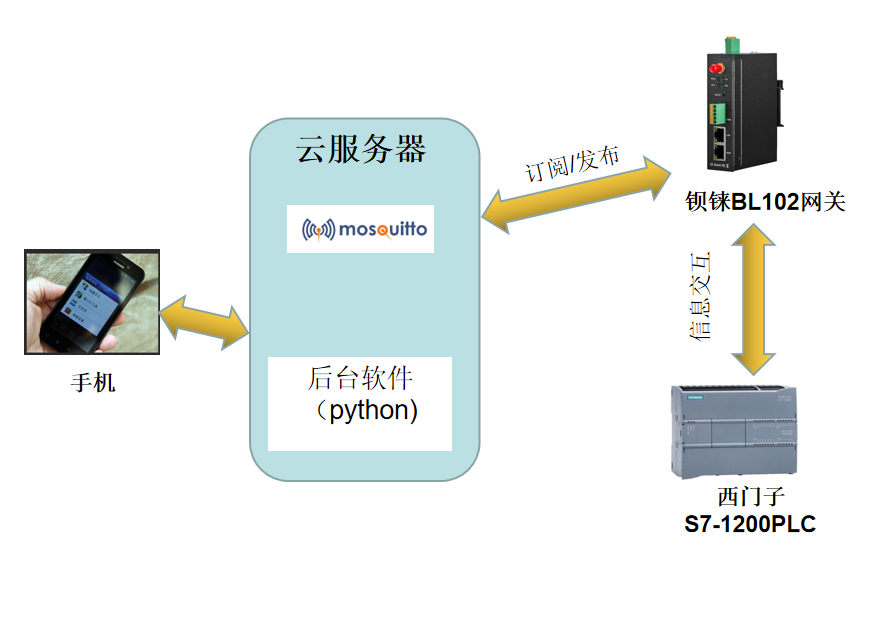



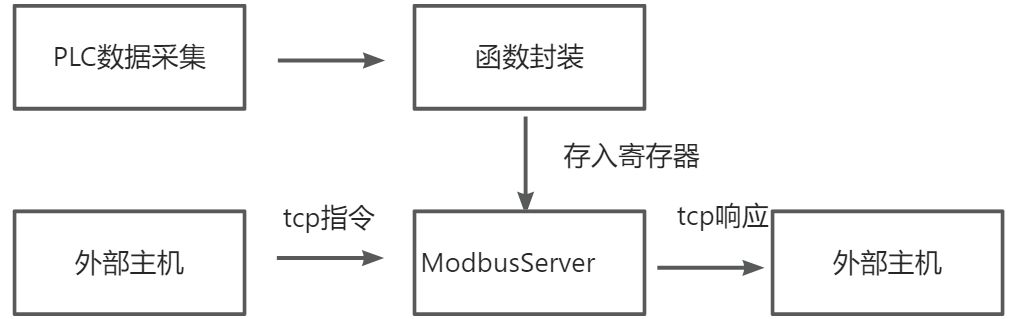










評論